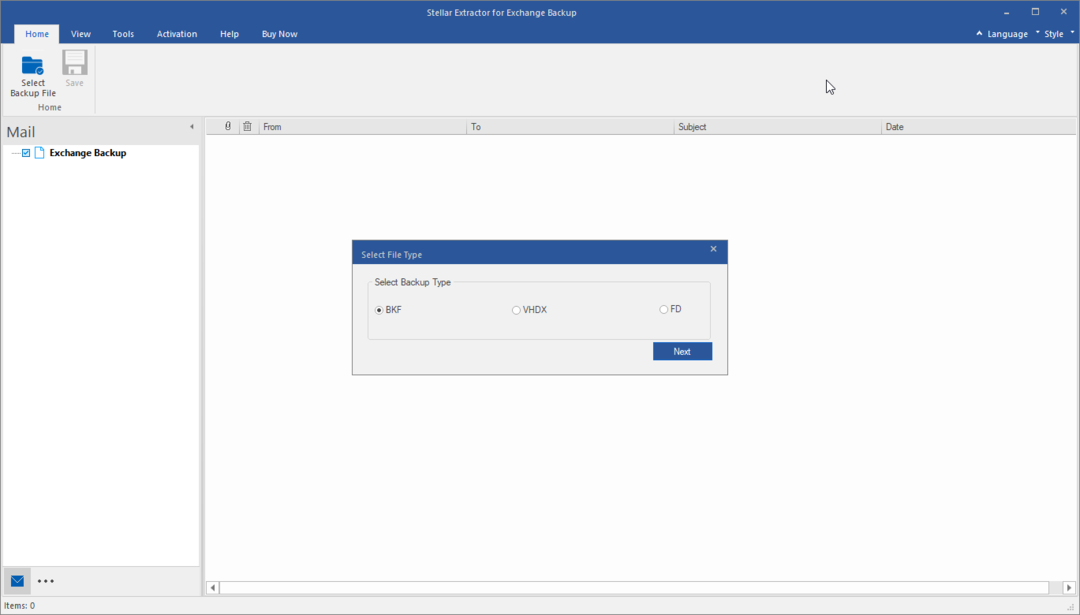Solução completa para todos os problemas do Exchange
- Stellar Toolkit for Exchange é uma ferramenta 5 em 1 que pode extrair caixas de correio, restaurar arquivos EDB e converter OST em PST.
- Ele também pode extrair arquivos de backup EDB corrompidos e redefinir senhas perdidas do servidor Exchange com apenas alguns cliques.

O Microsoft Exchange Server é uma plataforma de correio e calendário, contato e colaboração amplamente popular usada por empresas.
Apesar de sua popularidade e ampla gama de funcionalidades, ele não oferece soluções para problemas cotidianos, como recuperação de EDB, troca de caixas de correio, conversões de arquivos e recuperação de senhas. É por isso que você precisa de uma ferramenta de troca poderosa.
Uma dessas ferramentas é o Stellar Toolkit for Exchange, uma solução completa para todas as suas necessidades do Microsoft Exchange. Deixe-nos saber mais sobre a ferramenta.
1. Repara arquivo de banco de dados do Exchange (EDB)

Stellar Toolkit for Exchange vem com Reparo estelar para troca
que usa algoritmos de verificação poderosos para restaurar itens de caixa de correio, incluindo e-mails, anexos, notas, contatos, tarefas, calendários e muito mais, de arquivos EDB corrompidos.Esta ferramenta de recuperação do Exchange suporta a técnica de processamento paralelo e pode processar até 4 caixas de correio por vez, dependendo da RAM do seu computador.
Reparando e salvando assim várias caixas de correio de arquivos EDB danificados em PST, servidor Live Exchange ou Office 365, economizando seu tempo.
O Recuperação do Exchange Server A ferramenta pode reparar caixas de correio de arquivo danificadas e salvá-las em diferentes formatos, incluindo MSG, PST, PDF EML, HTML ou RTF.
2. Restaura o conteúdo da caixa de correio

Stellar Mailbox Extractor for Exchange Backup permite restaurar o banco de dados a partir de arquivos de backup de grande porte, como BKF, FD e VHDX, mesmo se o EDB estiver danificado.
Ele recupera as caixas de correio excluídas e permite salvar os dados em PST, que podem ser facilmente exportados para Office 365 ou Live Exchange ou outros formatos compartilháveis como PDF, MSG, HTML, EML ou RTF.
Uma visualização aprimorada gratuita das caixas de correio recuperadas e seus itens permite verificar o conteúdo antes de salvar, o que ajuda a restaurar apenas os desejados.
Uma opção de pesquisa versátil para localizar e-mails específicos de caixas de correio extraídas usando parâmetros como Para, De Cc e muito mais pode ajudá-lo a recuperar os itens desejados, economizando tempo. Você pode refinar a pesquisa com opções como Correspondência exata, Qualquer critério ou Ambos.
3. Converte arquivos EDB e OST para PST

Stellar Toolkit for Exchange vem com dois módulos, um é Conversor Estelar para EDB, e o outro é Conversor Estelar para OST.
A ferramenta de conversão EDB para PST extrai o conteúdo da caixa de correio de um arquivo EDB offline e os converte em arquivos PST sem alterar o formato original. Também oferece convertê-los em MSG, EML, RTF, HTML, ou PDF.
Você pode mover várias caixas de correio de um arquivo EDB offline para um servidor Exchange ativo sem reconfigurar manualmente os usuários do Exchange.
O Stellar OST to PST Converter pode extrair todos os componentes da caixa de correio OST, incluindo e-mails, contatos, diários, anexos e muito mais, e convertê-los para PST, mantendo a integridade do Unid. Você pode convertê-los para outros formatos como MSG, EML, RTF, HTML, ou PDF.
4. Recupera a senha do servidor MS Exchange
Senhas perdidas ou esquecidas podem fazer com que você perca o acesso ao Windows Server, o que pode ser frustrante. Stellar Password Recovery for MS Exchange pode ajudá-lo a corrigir isso.
É uma das maneiras mais rápidas e fáceis de redefinir sua senha perdida e restaurar o acesso ao sistema. Funciona para Windows Server 2000, 2003, 2008 e 2012.
1. Baixe e instale
- Visite a site oficial do STELLAR TOOLKIT FOR EXCHANGE.
- Clique Download grátis.

- Clique duas vezes no StellarToolkitforExchange.exe setup installer para iniciar a instalação.
- Siga as instruções na tela para concluir o processo.
2. Reparar o arquivo EDB
- aperte o janelas Tipo de chave kit de ferramentas estelare clique em Abrir.

- Na tela inicial, selecione Reparar EDB abrir Reparo estelar para troca.

- O Ferramenta de recuperação EDB lançará; o Selecione o arquivo caixa de diálogo aparecerá, caso contrário, escolha Selecione o arquivo EDB de Fita inicial.

- Agora no Selecione o arquivo caixa de diálogo, você terá duas opções:
- Se você souber a localização do arquivo, clique em Navegar, navegue até o caminho, clique em OK para confirmar a escolha e clique em Avançar.
- Caso contrário, clique no ícone do sinal de reticências antes Olhar dentro, escolha a pasta e clique em Encontrar. Assim que a pesquisa for concluída, você poderá ver todos os arquivos EDB na unidade selecionada, escolher aquele que deseja verificar e clicar em Próximo.

- No Selecione o modo de digitalização janela, escolha Escaneamento rápido (modo rápido) ou Varredura Extensa (verificação profunda para obter melhores resultados) e clique em OK.

- Assim que a verificação for concluída, você poderá visualizar os resultados. Você pode ir para a árvore de navegação no painel esquerdo para verificar o conteúdo da caixa de correio. Clique no item e veja a visualização no painel da extrema direita. Você pode classificar ainda mais os itens usando parâmetros De, Para, Assunto, e Data.

- Depois de fazer as escolhas, clique em Salvar no menu inicial, escolha a opção apropriada para salvá-los e clique em Próximo.

- Você será solicitado a inserir suas credenciais para o perfil do Outlook e o controlador de domínio, insira-as e clique em Próximo.

- A janela Mapear caixas de correio aparecerá, mostrando caixas de correio mapeadas e não mapeadas. Você pode clicar no Editar e altere a caixa de correio de destino e clique em Exportar.

- Como a ferramenta só pode processar quatro caixas de correio simultaneamente, caso você tenha selecionado mais de quatro, remova aquelas com status pendente. Uma vez feito isso, você será notificado; clique OK terminar.

É isso; esta é a maneira mais simples de reparar e priorizar caixas de correio para recuperar conteúdos específicos de caixas de correio com facilidade.
- O que é o Microsoft 365 Lighthouse e como acessá-lo?
- Otimize seu ambiente digital com software Lakeside
- O que fazer se sua conta do eBay for hackeada
- Correção: o Sales Copilot não se conecta ao Dynamics 365
3. Converta arquivos EDB offline
3.1 Converta os arquivos
- Na tela inicial, selecione Conversor Estelar para EDB.

- Na próxima tela, você terá duas opções: Troca hospedada e EDB off-line. Escolher EDB off-line para converter caixas de correio de EDB desmontado em PST.

- De Lar faixa de opções, clique Selecione o arquivo EDB, e no Janela Selecionar arquivo, você terá duas opções:
- Se você souber a localização, clique Navegar, escolha o local e clique em Próximo.

- Caso contrário, clique no Elipse, escolha a unidade e clique em Encontrar para localizar o arquivo. Uma vez encontrado, selecione o arquivo e clique em Próximo.

- Se você souber a localização, clique Navegar, escolha o local e clique em Próximo.
- Assim que a verificação for concluída, selecione a caixa de correio ou item para ver a visualização. Selecione as caixas de correio que deseja converter e clique em Salvar.

- Agora, selecione o Exportar para Office 365 opção e clique Próximo.

- Selecione configurado Perfil do Outlook com direitos de administrador, digite uma senha e
 então clique OK.
então clique OK. - No Mapear caixas de correio janela, você pode alterar as preferências de exportação da caixa de correio, criar uma nova caixa de correio e editar o mapeamento da caixa de correio. Quando terminar, clique Exportar.

- O software iniciará o processo; se você ver um Salvar concluído caixa de diálogo, clique em OK.
Estas são as etapas para migrar EDB para Office 365 usando a ferramenta de conversão de EDB para PST da Stellar.
3.2 Salve o arquivo como PST
- Selecione os Salvar como PST opção de salvar e clique Próximo.

- Escolha o destino para salvar o arquivo PST e clique em OK.

- Na janela Salvar caixas de correio, redefina a prioridade de exportação da caixa de correio para exportar primeiro as caixas de correio importantes. Então clique Próximo.

- Você pode verificar o progresso do salvamento.

- A mensagem de salvamento aparecerá quando o processo for concluído; clique OK para fechar a janela.

4. Converta arquivos para OST
- Na tela inicial, selecione Converter OST abrir Conversor Estelar para OST.

- Na guia Início, clique em Selecione arquivo de dados do Outlook. No pop-up, escolha entre Listar perfis ou Escolha a caixa de correio manualmente.

- A opção Listar perfil mostrará os arquivos OST armazenados no local padrão; se você estiver de acordo com isso, clique Converter.
- Se você quiser usar outro arquivo, mude para Escolha a caixa de correio manualmente para navegar no arquivo. Uma vez selecionado, clique em Converter.
- Assim que a conversão de OST para PST for concluída, você receberá uma janela de visualização com pastas de caixa de correio do Outlook e itens excluídos (destacados em vermelho) no painel esquerdo. Você pode clicar neles para decidir quais arquivos salvar.

- Use o Encontrar mensagem opção de procurar e-mails ou itens específicos usando Para, De, Data, ou Assunto parâmetros e escolha salvá-los como desejar.

- A seguir, do Lar guia, selecione Salvar arquivo convertido, e no Salvar como caixa de diálogo pop-up, escolha o formato de arquivo desejado entre as opções fornecidas, PST, MSG, EML, RTF, HTML, ou PDF. Clique Próximo.

- No Salvar destino janela, clique Navegar para escolher o caminho de destino. Você também pode escolher opções como Divisão automática PST arquivo e Restaurar itens excluídos ou aplique outros filtros clicando Aplicar filtro avançado.

- Uma vez feito isso, clique OK.
É assim que a ferramenta de conversão OST PST funciona para converter os itens da caixa de correio para facilitar a migração.
5. Extraia caixas de correio de arquivo de backup corrompido do Exchange
- Na tela inicial, selecione Extrair do backup abrir Extrator de caixa de correio estelar para backup do Exchange.

- Vou ao Faixa iniciale clique em Selecionar arquivo de backup. Agora na janela Selecionar tipo de arquivo, escolha .VHDX, FD, .BKF e clique Próximo.

- No Selecione o arquivo caixa de diálogo, você obterá uma lista de arquivos de backup. Escolha o arquivo de backup desejado e clique em Próximo.

- Selecione Modo de digitalização uma janela aparecerá; selecione Escaneamento rápido ou Varredura Extensa, então clique OK.

- Uma vez feito isso, você receberá uma janela de visualização com caixas de correio recuperadas e seu conteúdo no painel esquerdo. Passe por eles e selecione aqueles que deseja restaurar. Após escolher os arquivos, clique com o botão direito nos arquivos e selecione a opção desejada para exportar todas as caixas de correio no menu de contexto.

- Em seguida, insira as credenciais de login e clique em OK.

- A seguir, no Mapear caixas de correio janela, você pode criar uma caixa de correio e selecionar opções avançadas; uma vez feito isso, clique Exportar.

- Depois de concluído, você receberá uma caixa de diálogo notificando o mesmo; clique OK para fechar a janela.
6. Recuperar senha perdida
- Na tela inicial, selecione Recuperar Senha; isto iniciará o download do StellarPasswordRecoveryforMSExchange Arquivo ISO. Você precisa gravar este arquivo ISO em um CD/DVD.

- No momento da inicialização, selecione Boot from the disk. Você vai ter Recuperação de senha Stellar Phoenix para MS Exchange console.
- Escolha o sistema operacional e clique Reinício.

- Siga as instruções na tela para concluir o processo se você for um controlador de domínio. Caso contrário, ao reiniciar, você terá a opção de criar uma senha para sua conta de usuário.

Um pacote 5 em 1 que repara arquivos EDB, extrai caixas de correio de backup, converte EDB em PST e muito mais.
Eu recomendo fortemente o Stellar Toolkit for Exchange para todos os administradores do Exchange que buscam otimizar seu ambiente do Exchange Server.
Esta ferramenta abrangente e poderosa combina cinco produtos essenciais, fornecendo uma solução completa para várias tarefas críticas, como reparo de EDB, migração de caixa de correio EDB e conversão de arquivos OST em PST formatar.
Ele foi cuidadosamente projetado para simplificar as responsabilidades dos administradores, facilitando o gerenciamento eficaz do servidor.
Stellar Toolkit for Exchange se destaca por sua interface amigável, atendendo tanto usuários técnicos quanto não técnicos.
Quer você seja um administrador experiente ou novo no gerenciamento do Exchange, este kit de ferramentas oferece imensos benefícios.
O valor que oferece em termos de custo, recursos e qualidade geral é excepcional. Investir no Stellar Toolkit for Exchange é uma decisão sábia, pois pode economizar tempo e dinheiro para sua organização no longo prazo, simplificando várias tarefas relacionadas ao Exchange.
Antes de assumir qualquer compromisso, você pode aproveitar a demonstração gratuita para experimentar em primeira mão como o kit de ferramentas atende às suas necessidades específicas. Encorajo fortemente todos os administradores a explorá-lo e testemunhar todo o seu potencial.
Se você tiver alguma dúvida ou sugestão sobre a ferramenta, fique à vontade para mencioná-la na seção de comentários abaixo.
Se você tiver alguma dúvida ou sugestão sobre a ferramenta, fique à vontade para mencioná-la na seção de comentários abaixo.